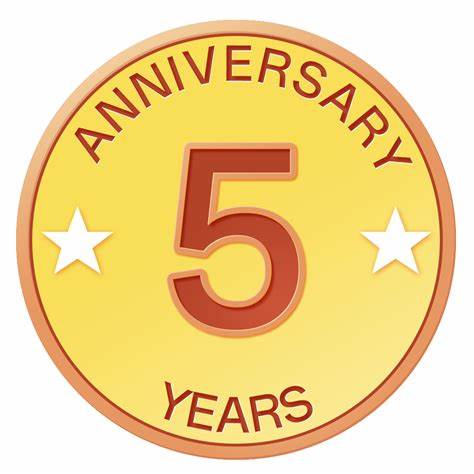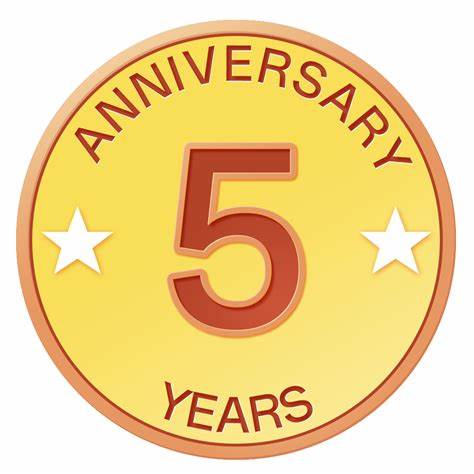- 创建虚拟机:
- 打开VMware Workstation,选择“创建新的虚拟机”。
- 选择“自定义”选项,点击“下一步”。
- 保持默认设置,点击“下一步”。
- 选择“稍后安装操作系统”,点击“下一步”。
- 选择Windows Server 2019作为操作系统,点击“下一步”。
- 设置虚拟机名称和位置,点击“下一步”。
- 保持默认设置,点击“下一步”。
- 设置处理器和内核,点击“下一步”。
- 设置虚拟机内存,点击“下一步”。
- 设置网络,默认即可,点击“下一步”。
- 保持默认设置,点击“下一步”。
- 选择创建新虚拟磁盘,点击“下一步”。
- 设置磁盘大小,默认即可,点击“下一步”。
- 保持默认设置,点击“下一步”。
- 在自定义硬件中,选择“添加Windows Server 2019的ISO镜像文件”,点击关闭。
- 点击完成。
- 安装操作系统:
- 点击开启此虚拟机。
- 在虚拟机界面时,点击虚拟机屏幕,快速按下键盘任意键。
- 如果超时没有按任意键,重启虚拟机,重复上述步骤。
- 点击下一步。
- 点击“现在安装”。
- 点击“我没有产品密钥”。
- 选择一个系统版本,点击下一步。
- 点击“我接受许可条款”,点击下一步。
- 点击“自定义”,根据需求划分分区和格式化。